Деактивиране на UAC в Windows 10
УАС или контрол на потребителските акаунти е компонент и технология от Microsoft, чиято мисия е да подобри сигурността, като ограничи достъпа до системата до системата, като им позволи да изпълняват по-привилегировани функции само с разрешението на администратора. С други думи, UAC предупреждава потребителя, че работата на дадено приложение може да доведе до промяна в системните файлове и настройки и не позволява на тази програма да изпълнява тези действия, докато не стане администратор. Това се прави, за да се защити OS от потенциално опасни ефекти.
съдържание
Деактивиране на UAC в Windows 10
По подразбиране Windows 10 включва UAC, което изисква потребителят постоянно да потвърждава почти всички действия, които теоретично могат да повлияят на работата на операционната система по един или друг начин. Ето защо много хора трябва да изключат досадните предупреждения. Помислете как можете да деактивирате UAC.
Метод 1: Контролен панел
Един от двата метода за деактивиране на (пълен) контрол на профила е използването на контролния панел . Процедурата за деактивиране на UAC по този начин е както следва.
- Стартирайте "Контролен панел" . Това може да стане, като кликнете с десния бутон на мишката върху менюто "Старт" и изберете съответния елемент.
- Изберете режима за преглед на големи икони , след което щракнете върху Потребителски акаунти .
- След това кликнете върху "Промяна на настройките за контрол на потребителските акаунти" (това изисква права на администратор).
- Плъзнете плъзгача до дъното. В този случай ще бъде избрана позицията "Не ме уведомявай" и щракнете върху бутона "OK" (също ще са необходими администраторски права).
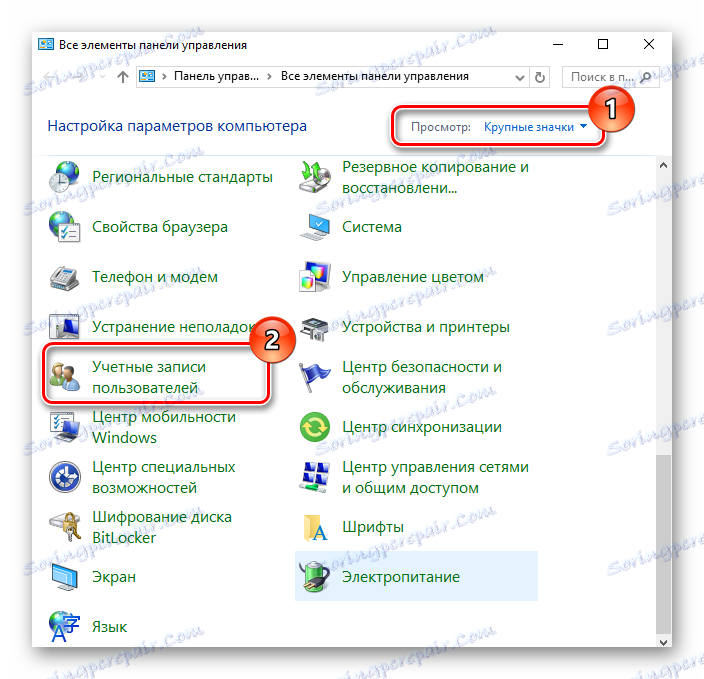
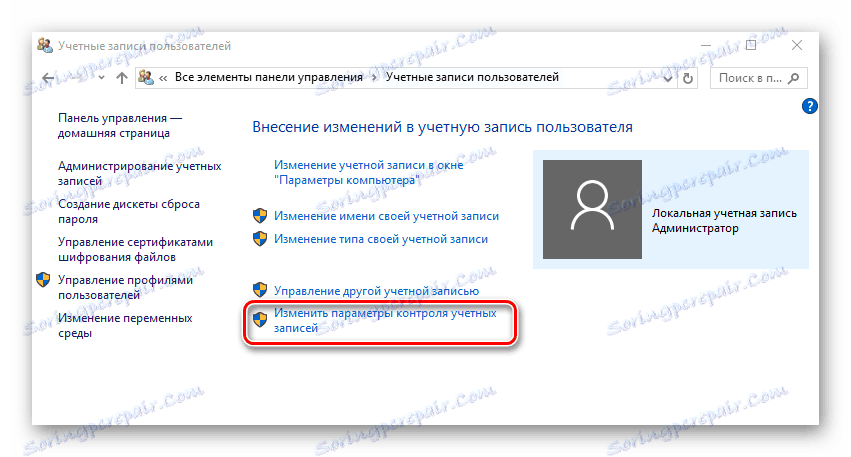
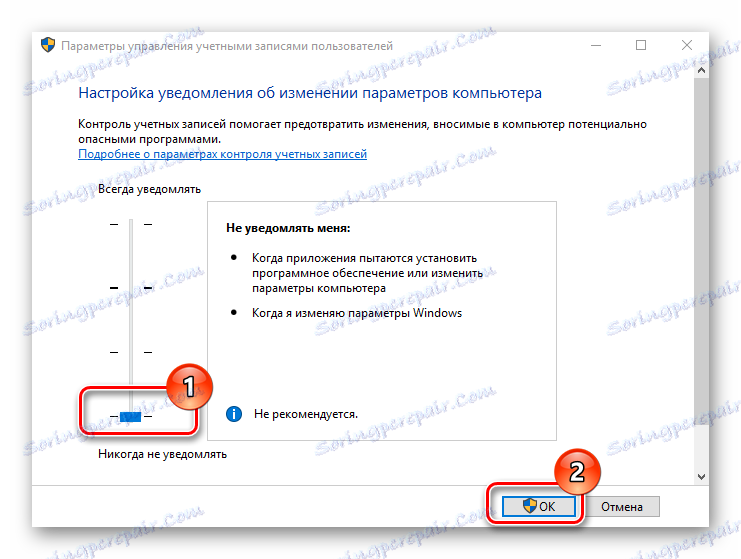
Има алтернативен начин да отидете в прозореца за редактиране на UAC. За да направите това , отворете прозореца "Изпълнение" (наречен от клавишната комбинация "Win + R" ) чрез менюто "Старт", въведете командата UserAccountControlSettings и кликнете върху бутона "OK" .
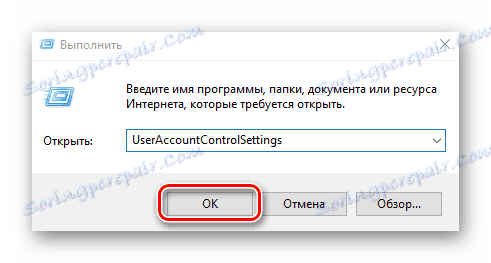
Метод 2: Редакторът на системния регистър
Вторият начин да се отървете от уведомленията на UAC е да направите промени в редактора на системния регистър.
- Отворете "Редактор на системния регистър" . Най-лесният начин да направите това е да въведете
regedit.exeв прозореца "Run" , който се отваря чрез менюто "Старт" или комбинацията "Win + R" . - Отидете до следващия клон
HKEY_LOCAL_MACHINESOFTWAREMicrosoftWindowsCurrentVersionPoliciesSystem. - Щракнете двукратно, за да промените параметъра DWORD за записите "EnableLUA" , "PromptOnSecureDesktop" , "ConsentPromptBehaviorAdmin" (задайте стойностите на 1, 0, 0 за всеки елемент).
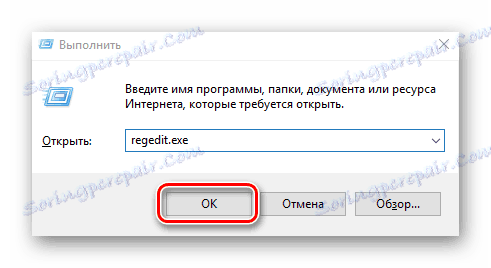
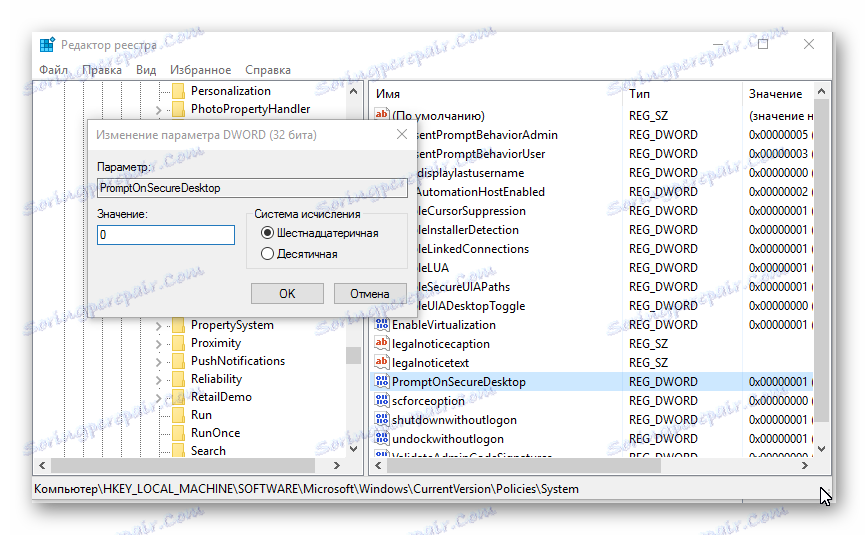
Струва си да се отбележи, че деактивирането на UAC, независимо от метода, е обратим процес, т.е. винаги можете да върнете оригиналните настройки.
В резултат на това може да се отбележи, че изключването на UAC може да има отрицателни последици. Ето защо, ако не сте сигурни, че нямате нужда от тази функционалност, не правете това.